Otrzymaj bezpłatne skanowanie i sprawdź, czy twój komputer jest zainfekowany.
USUŃ TO TERAZAby korzystać z w pełni funkcjonalnego produktu, musisz kupić licencję na Combo Cleaner. Dostępny jest 7-dniowy bezpłatny okres próbny. Combo Cleaner jest własnością i jest zarządzane przez RCS LT, spółkę macierzystą PCRisk.
Jakim malware jest Drinik?
Drinik to nazwa szkodliwego oprogramowania dla systemu Android, które wcześniej funkcjonowało jako złodziej SMS, a obecnie przekształciło się w trojana bankowego. Istnieją co najmniej trzy warianty malware Drinik. Najnowszy może nagrywać ekran ofiary, zbierać dane uwierzytelniające, zapisywać naciśnięcia klawiszy i zarządzać połączeniami przychodzącymi.
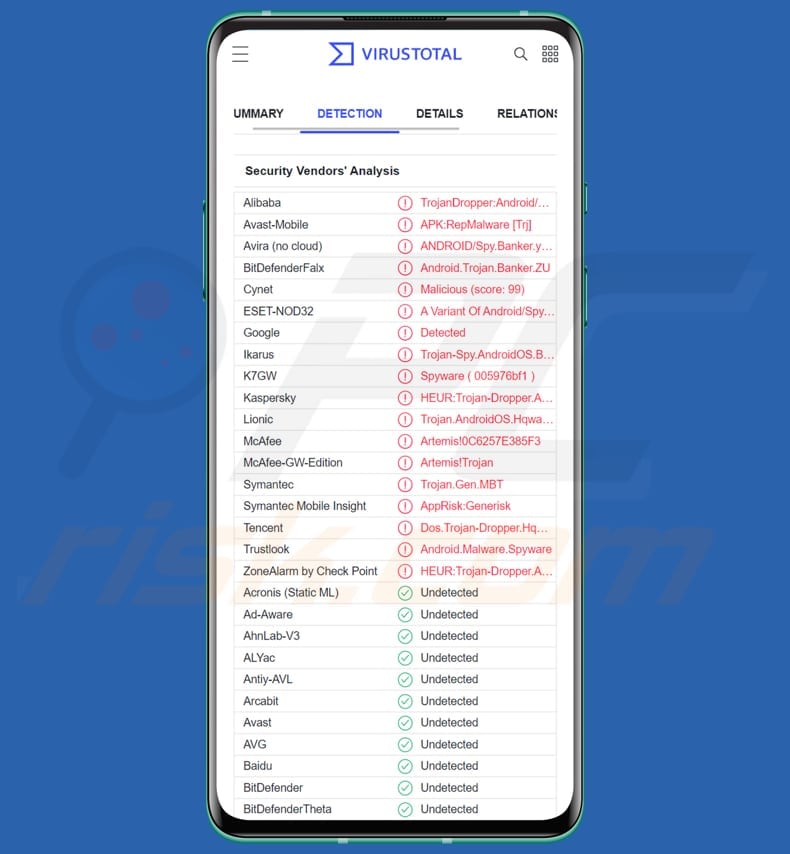
Szczegółowe informacje o malware Drinik
Pierwsza wersja Drinik kradnie poświadczenia bankowe za pomocą strony phishingowej. Drugi wariant kradnie te dane uwierzytelniające za pomocą nagrywania ekranu i techniki phishingu. Najnowszy kradnie dane logowania za pomocą funkcji keyloggera i nagrywania ekranu. Trzeci wariant Drinik otwiera oficjalną stronę działu podatków dochodowych, aby ukraść dane logowania.
Najnowszy wariant Drinik podszywa się pod aplikację iAssist. Naśladuje narzędzie do zarządzania podatkami Departamentu Podatku Dochodowego Indii. Złośliwa aplikacja iAssist żąda uprawnień do wysyłania i odbierania wiadomości SMS, uzyskiwania dostępu do wiadomości telefonicznych, czytania dzienników połączeń oraz odczytywania i zapisywania w pamięci zewnętrznej.
Ta wersja Drinik opiera się na usłudze ułatwień dostępu. Gdy nadużyje tej usługi, nagrywa ekran, wyłącza Google Play Protect, przechwytuje naciśnięcia klawiszy i wykonuje automatyczne gesty. W przeciwieństwie do starszych wersji, najnowsza wersja Drinik otwiera oficjalną stronę indyjskiego podatku dochodowego (starsze wersje wyświetlały strony phishingowe).
Najpierw Drinik wyświetla ekran uwierzytelniania do weryfikacji biometrycznej. Po wprowadzeniu kodu PIN Drinik używa nagrywania ekranu, aby ukraść kod PIN i przechwytuje naciśnięcia klawiszy. Po zakończeniu uwierzytelniania Drinik ładuje oficjalną indyjską witrynę dotyczącą podatku dochodowego.
Następnie wysyła wpisany identyfikator użytkownika i inne dane logowania, o których wpisanie do serwera dowodzenia i kontroli (C2) proszona jest ofiara. Po pomyślnym zalogowaniu Drinik wyświetla fałszywą wiadomość informującą, że ofiara „kwalifikuje się do natychmiastowego zwrotu podatku". Wiadomość ta instruuje ofiarę, aby kliknęła przycisk „Apply", aby złożyć wniosek o natychmiastowy zwrot pieniędzy.
Po kliknięciu przycisku „Apply" Drinik otwiera witrynę phishingową podszywającą się pod stronę Departamentu Podatków Dochodowych Indii. Na tej stronie odwiedzający proszeni są o podanie swojego imienia i nazwiska, numeru Aadhar, numeru PAN, numeru konta, numeru karty kredytowej, CVV, kodu PIN i innych poufnych informacji. Wszystkie wprowadzone dane są wysyłane na serwer zarządzania i kontroli.
Po wprowadzeniu powyższych informacji Drinik wyświetla kolejną stronę (witrynę potwierdzającą) z prośbą o weryfikację danych podatku dochodowego za pomocą danych bankowych.
| Nazwa | Trojan bankowy Drinik |
| Typ zagrożenia | Malware na Androida, trojan bankowy |
| Nazwy wykrycia (iAssist.apk) | Avast-Mobile (APK:RepMalware [Trj]), BitDefenderFalx (Android.Trojan.Banker.ZU), ESET-NOD32 (wariant Android/Spy.Banker.BLC), Kaspersky (HEUR:Trojan-Dropper.AndroidOS.Hqwar.bk), Pełna lista (VirusTotal) |
| Powiązany adres IP | 192.227.196.185 |
| Objawy | Urządzenie działa wolno, ustawienia systemu są zmieniane bez zgody użytkownika, pojawiają się podejrzane aplikacje, znacznie wzrasta zużycie danych i baterii, przeglądarki przekierowują na podejrzane strony internetowe, wyświetlane są natrętne reklamy. |
| Metody dystrybucji | SMS, socjotechnika, zwodnicze aplikacje, oszukańcze strony internetowe. |
| Zniszczenie | Skradzione dane osobowe (wiadomości prywatne, loginy/hasła itp.), zmniejszona wydajność urządzenia, szybkie rozładowywanie baterii, zmniejszona prędkość internetu, straty finansowe, skradziona tożsamość. |
| Usuwanie malware (Android) | Aby usunąć infekcje malware, nasi badacze bezpieczeństwa zalecają przeskanowanie twojego urządzenia z Androidem legalnym oprogramowaniem anty-malware. Polecamy Avast, Bitdefender, ESET lub Malwarebytes. |
Więcej informacji o malware Drinik
Ponadto to złośliwe oprogramowanie wykorzystuje usługę ułatwień dostępu do kradzieży poufnych informacji. Sprawdza źródła zdarzeń uruchamiających usługę ułatwień dostępu dla słów kluczowych banku. Może również nadużywać tej usługi, aby zezwolić na połączenia przychodzące lub je zabronić (bez wiedzy ofiary).
Drinik to ewoluujące malware dla Androida, które może zostać zaktualizowane w przyszłości (może mieć dodatkowe możliwości, nowe cele i techniki atakowania ofiar).
Jak Drinik dostało się na urządzenie?
Wiadomo, że jedną z fałszywych aplikacji wykorzystywanych do dystrybucji Drinik jest iAssist. Oszuści wykorzystują SMS-y, aby nakłonić użytkowników do pobrania i zainstalowania tej aplikacji. Wysyłają wiadomość SMS z plikiem APK. W innych przypadkach cyberprzestępcy korzystają ze sklepów Google Play i innych firm, podejrzanych witryn i poczty e-mail w celu rozsyłania malware na Androida.
Jak uniknąć instalacji malware?
Pobieraj aplikacje z legalnych źródeł (oficjalnych sklepów i stron). Zawsze czytaj recenzje przed pobraniem aplikacji (nie ufaj aplikacjom, które nie mają recenzji lub mają ich niewiele). Regularnie aktualizuj system operacyjny i zainstalowane aplikacje. Do ochrony używaj renomowanego oprogramowania antywirusowego. Upewnij się, że Google Play Protect jest zawsze włączony na urządzeniach z Androidem.
Nie klikaj linków ani nie otwieraj plików otrzymanych przez SMS lub e-mail, gdy otrzymane wiadomości są nieistotne lub podejrzane z innych powodów.
Wygląd różnych wariantów Drinik (źródło: cyble.com):
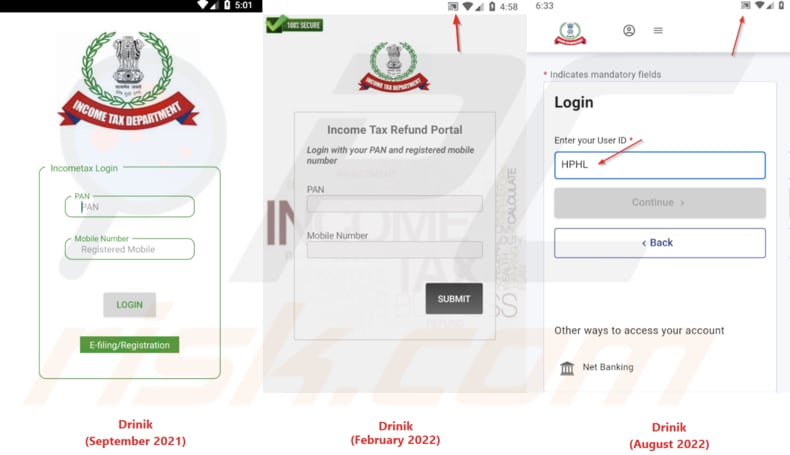
Zrzuty ekranu fałszywej witryny Departamentu Podatkowego Indii (źródło: cyble.com):
Szybkie menu:
- Wprowadzenie
- Jak usunąć historię przeglądania z przeglądarki Chrome?
- Jak wyłączyć powiadomienia w przeglądarce Chrome?
- Jak przywrócić przeglądarkę Chrome?
- Jak usunąć historię przeglądania z przeglądarki Firefox?
- Jak wyłączyć powiadomienia przeglądarki w przeglądarce Firefox?
- Jak przywrócić przeglądarkę Firefox?
- Jak odinstalować potencjalnie niechciane/złośliwe aplikacje?
- Jak uruchomić urządzenie z Androidem w "Trybie awaryjnym"?
- Jak sprawdzić zużycie baterii przez różne aplikacje?
- Jak sprawdzić zużycie danych przez różne aplikacje?
- Jak zainstalować najnowsze aktualizacje oprogramowania?
- Jak przywrócić system tdo jego stanu domyślnego?
- Jak wyłączyć aplikacje, które mają uprawnienia administratora?
Usuń historię przeglądania z przeglądarki Chrome:

Stuknij przycisk „Menu" (trzy kropki w prawym górnym rogu ekranu) i w otwartym menu rozwijanym wybierz „Historię".

Stuknij „Wyczyść dane przeglądania". Wybierz zakładkę „ZAAWANSOWANE". Wybierz zakres czasu i typy danych, które chcesz usunąć i stuknij „Wyczyść dane".
Wyłącz powiadomienia przeglądarki w przeglądarce Chrome:

Stuknij przycisk „Menu" (trzy kropki w prawym górnym rogu ekranu) i w otwartym menu rozwijanym wybierz „Ustawienia".

Przewiń w dół, aż zobaczysz opcję „Ustawienia witryny" i kliknij ją. Przewiń w dół, aż zobaczysz opcję „Powiadomienia" i stuknij ją.

Znajdź witryny, które wyświetlają powiadomienia przeglądarki. Stuknij je i kliknij „Wyczyść i zresetuj". Spowoduje to usunięcie uprawnień przyznanych tym witrynom w celu wyświetlania powiadomień. Jednak, jeśli ponownie odwiedzisz tę samą witrynę może ona ponownie poprosić o zgodę. Możesz wybrać czy udzielić tych uprawnień, czy nie (jeśli zdecydujesz się odmówić, witryna przejdzie do sekcji „Zablokowane" i nie będzie już prosić o zgodę).
Przywróć przeglądarkę Chrome:

Przejdź do sekcji „Ustawienia". Przewiń w dół, aż zobaczysz „Aplikacje" i stuknij tę opcję.

Przewiń w dół, aż znajdziesz aplikację „Chrome". Wybierz ją i stuknij opcję „Pamięć".

Stuknij „ZARZĄDZAJ PAMIĘCIĄ", a następnie „WYCZYŚĆ WSZYSTKIE DANE" i potwierdź czynność, stukając „OK". Pamiętaj, że przywrócenie przeglądarki usunie wszystkie przechowywane w niej dane. W związku z tym wszystkie zapisane loginy/hasła, historia przeglądania, ustawienia niestandardowe i inne dane zostaną usunięte. Będziesz także musiał ponownie zalogować się do wszystkich stron internetowych.
Usuń historię przeglądania z przeglądarki Firefox:

Stuknij przycisk „Menu" (trzy kropki w prawym górnym rogu ekranu) i w otwartym menu rozwijanym wybierz „Historię".

Przewiń w dół, aż zobaczysz „Wyczyść prywatne dane" i stuknij tę opcję. Wybierz typy danych, które chcesz usunąć i stuknij „WYCZYŚĆ DANE".
Wyłącz powiadomienia przeglądarki w przeglądarce Firefox:

Odwiedź witrynę, która wyświetla powiadomienia przeglądarki. Stuknij ikonę wyświetlaną po lewej stronie paska adresu URL (ikona niekoniecznie będzie oznaczać „Kłódkę") i wybierz „Edytuj ustawienia witryny".

W otwartym okienku pop-up zaznacz opcję „Powiadomienia" i stuknij „WYCZYŚĆ".
Przywróć przeglądarkę Firefox:

Przejdź do „Ustawień". Przewiń w dół, aż zobaczysz „Aplikacje" i stuknij tę opcję.

Przewiń w dół, aż znajdziesz aplikację „Firefox". Wybierz ją i wybierz opcję „Pamięć".

Stuknij „WYCZYŚĆ DANE" i potwierdź akcję stukając „USUŃ". Pamiętaj, że przywrócenie przeglądarki usunie wszystkie przechowywane w niej dane. W związku z tym wszystkie zapisane loginy/hasła, historia przeglądania, ustawienia niestandardowe i inne dane zostaną usunięte. Będziesz także musiał ponownie zalogować się do wszystkich stron internetowych.
Odinstaluj potencjalnie niechciane i/lub złośliwe aplikacje:

Przejdź do „Ustawienia". Przewiń w dół, aż zobaczysz „Aplikacje" i stuknij tę opcję.

Przewiń w dół, aż zobaczysz potencjalnie niechcianą i/lub złośliwą aplikację. Wybierz ją i stuknij „Odinstaluj". Jeśli z jakiegoś powodu nie możesz usunąć wybranej aplikacji (np. wyświetla się komunikat o błędzie), spróbuj użyć „Trybu awaryjnego".
Uruchom urządzenie z Androidem w „Trybie awaryjnym":
„Tryb awaryjny" w systemie operacyjnym Android tymczasowo wyłącza uruchamianie wszystkich aplikacji innych firm. Korzystanie z tego trybu to dobry sposób na diagnozowanie i rozwiązywanie różnych problemów (np. usuwanie złośliwych aplikacji, które uniemożliwiają to, gdy urządzenie działa „normalnie").

Naciśnij przycisk „Zasilanie" i przytrzymaj go, aż zobaczysz ekran „Wyłącz". Stuknij ikonę „Wyłącz" i przytrzymaj ją. Po kilku sekundach pojawi się opcja „Tryb awaryjny" i będzie ją kliknąć, aby ponownie uruchomić urządzenie.
Sprawdź zużycie baterii przez różne aplikacje:

Przejdź do „Ustawień". Przewiń w dół, aż zobaczysz opcję „Konserwacja urządzenia" i stuknij ją.

Stuknij „Baterię" i sprawdź użycie każdej aplikacji. Legalne/oryginalne aplikacje są zaprojektowane tak, aby zużywać jak najmniej energii, aby zapewnić najlepsze wrażenia użytkownika i oszczędzać energię. Dlatego wysokie zużycie baterii może wskazywać, że aplikacja jest złośliwa.
Sprawdź wykorzystanie danych przez różne aplikacje:

Przejdź do „Ustawień". Przewiń w dół, aż zobaczysz opcję „Połączenia" i stuknij ją.

Przewiń w dół, aż zobaczysz „Użycie danych" i wybierz tę opcję. Podobnie jak w przypadku baterii, legalne/oryginalne aplikacje są zaprojektowane tak, aby maksymalnie zminimalizować zużycie danych. Dlatego znaczne wykorzystanie danych może wskazywać na obecność złośliwej aplikacji. Pamiętaj, że niektóre złośliwe aplikacje mogą być zaprojektowane do działania tylko wtedy, gdy urządzenie jest połączone z siecią bezprzewodową. Z tego powodu należy sprawdzić użycie danych mobilnych i Wi-Fi.

Jeśli znajdziesz aplikację, która wykorzystuje znaczące dane, mimo że nigdy jej nie używasz, zdecydowanie zalecamy jej natychmiastowe odinstalowanie.
Zainstaluj najnowsze aktualizacje oprogramowania:
Utrzymywanie aktualności oprogramowania to dobra praktyka zapewniająca bezpieczeństwo urządzeń. Producenci urządzeń nieustannie publikują różne łatki bezpieczeństwa i aktualizacje Androida, aby naprawić błędy i luki, które mogą być wykorzystywane przez cyberprzestępców. Nieaktualny system jest znacznie bardziej podatny na ataki. Dlatego zawsze należy upewnić się, że oprogramowanie urządzenia jest aktualne.

Przejdź do „Ustawień". Przewiń w dół, aż zobaczysz opcję „Aktualizacje oprogramowania" i stuknij ją.

Stuknij opcję „Pobierz aktualizacje ręcznie" i sprawdź, czy są dostępne aktualizacje. Jeśli tak, zainstaluj je natychmiast. Zalecamy również włączenie opcji „Pobieraj aktualizacje automatycznie". Pozwoli to systemowi powiadomić cię o wydaniu aktualizacji i/lub zainstalować ją automatycznie.
Przywróć system do stanu domyślnego:
Wykonanie „Resetu do ustawień fabrycznych" to dobry sposób na usunięcie wszystkich niechcianych aplikacji, przywrócenie ustawień systemowych do wartości domyślnych i ogólne wyczyszczenie urządzenia. Pamiętaj również, że wszystkie dane w urządzeniu zostaną usunięte, w tym zdjęcia, pliki wideo/audio, numery telefonów (przechowywane w urządzeniu, a nie na karcie SIM), wiadomości SMS itd. Oznacza to, że urządzenie zostanie przywrócone do stanu początkowego/fabrycznego.
Możesz także przywrócić podstawowe ustawienia systemowe lub po prostu ustawienia sieciowe.

Przejdź do „Ustawienia". Przewiń w dół, aż zobaczysz opcję „Informacje o telefonie" i stuknij ją.

Przewiń w dół, aż zobaczysz opcję „Resetuj" i stuknij ją. Teraz wybierz akcję, którą chcesz wykonać:
„Przywróć ustawienia" – przywróć wszystkie ustawienia systemowe do domyślnych;
„Przywróć ustawienia sieciowe" – przywróć wszystkie ustawienia związane z siecią do domyślnych;
„Przywróć dane fabryczne" – przywróć cały system i całkowicie usuń wszystkie zapisane dane.;
Wyłącz aplikacje, które mają uprawnienia administratora:
Jeśli złośliwa aplikacja otrzyma uprawnienia administratora, może poważnie uszkodzić system. Aby urządzenie było jak najbardziej bezpieczne, zawsze sprawdzaj, które aplikacje mają takie uprawnienia i wyłączaj te, które nie powinny.

Przejdź do „Ustawień". Przewiń w dół, aż zobaczysz opcję „Blokadę ekranu i bezpieczeństwo" i stuknij ją.

Przewiń w dół, aż zobaczysz „Inne ustawienia zabezpieczeń". Stuknij tę opcję, a następnie stuknij „Aplikacje administratora urządzenia".

Zidentyfikuj aplikacje, które nie powinny mieć uprawnień administratora. Stuknij je, a następnie stuknij „WYŁĄCZ".
Często zadawane pytania (FAQ)
Jakie są największe problemy, które może powodować malware?
Kradzież tożsamości, utrata danych, utrata pieniędzy, dodatkowe infekcje, utrata dostępu do kont internetowych i podobne problemy.
Jaki jest cel malware Drinik?
Drinik to trojan bankowy atakujący banki indyjskie. Kradnie poufne informacje związane z bankowością, takie jak identyfikator użytkownika, imię i nazwisko, numer Aadhar, numer PAN, numer konta, numer karty kredytowej, CVV, PIN i inne informacje. Ponadto może uzyskać dostęp do dzienników połączeń, blokować lub zezwalać na połączenia przychodzące i nie tylko.
Jak malware Drinik przeniknęło do mojego urządzenia?
Przestępcy rozsyłają malware Drinik, wysyłając SMS-y zawierające złośliwy plik APK. W innych przypadkach cyberprzestępcy wykorzystują legalne lub zewnętrzne sklepy, pocztę e-mail i podobne metody, aby zwabić użytkowników do pobrania (i uruchomienia) malware.
Czy Combo Cleaner ochroni mnie przed złośliwym oprogramowaniem?
Tak, Combo Cleaner może wykryć i usunąć prawie każde znane złośliwe oprogramowanie. Zwykle wysokiej klasy złośliwe oprogramowanie ukrywa się głęboko w systemie operacyjnym. Dlatego ofiary muszą przeprowadzić pełny skan systemu, aby wykryć i usunąć tego rodzaju malware.
Udostępnij:

Tomas Meskauskas
Ekspert ds. bezpieczeństwa, profesjonalny analityk złośliwego oprogramowania
Jestem pasjonatem bezpieczeństwa komputerowego i technologii. Posiadam ponad 10-letnie doświadczenie w różnych firmach zajmujących się rozwiązywaniem problemów technicznych i bezpieczeństwem Internetu. Od 2010 roku pracuję jako autor i redaktor Pcrisk. Śledź mnie na Twitter i LinkedIn, aby być na bieżąco z najnowszymi zagrożeniami bezpieczeństwa online.
Portal bezpieczeństwa PCrisk jest prowadzony przez firmę RCS LT.
Połączone siły badaczy bezpieczeństwa pomagają edukować użytkowników komputerów na temat najnowszych zagrożeń bezpieczeństwa w Internecie. Więcej informacji o firmie RCS LT.
Nasze poradniki usuwania malware są bezpłatne. Jednak, jeśli chciałbyś nas wspomóc, prosimy o przesłanie nam dotacji.
Przekaż darowiznęPortal bezpieczeństwa PCrisk jest prowadzony przez firmę RCS LT.
Połączone siły badaczy bezpieczeństwa pomagają edukować użytkowników komputerów na temat najnowszych zagrożeń bezpieczeństwa w Internecie. Więcej informacji o firmie RCS LT.
Nasze poradniki usuwania malware są bezpłatne. Jednak, jeśli chciałbyś nas wspomóc, prosimy o przesłanie nam dotacji.
Przekaż darowiznę

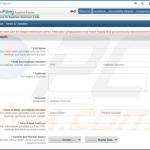
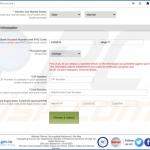
▼ Pokaż dyskusję